WPS演示文稿电脑版打印时取消边框的方法教程
2023-08-08 11:15:34作者:极光下载站
wps演示文稿是一款非常好用的幻灯片编辑和制作软件,在其中我们可以自由使用各种素材,使用各种智能化的功能处理幻灯片。如果我们在电脑版WPS演示文稿中进行打印时,发现幻灯片出现了边框线,如果我们不需要这条边框线,小伙伴们知道具体该如何将其取消吗,其实取消方法是非常简单的,只需要按Ctrl+P键进入打印预览视图,在打印预览视图中取消勾选“幻灯片加框”就可以了,设置好其他需要的打印参数后,点击“打印”就可以了。接下来,小编就来和小伙伴们分享具体的操作步骤了,有需要或者是有兴趣了解的小伙伴们快来和小编一起往下看看吧!
操作步骤
第一步:双击打开WPS演示文稿进入编辑界面;

第二步:按Ctrl+P键,或者点击快速访问工具栏中的打印预览图标(如果没有可以点击右侧的下拉箭头后勾选调出来),或者点击“文件”——“打印预览”;

第三步:在打印预览视图中,可以看到当前幻灯片内容外侧出现了黑色的边框线,在右侧点击取消勾选“幻灯片加框”;
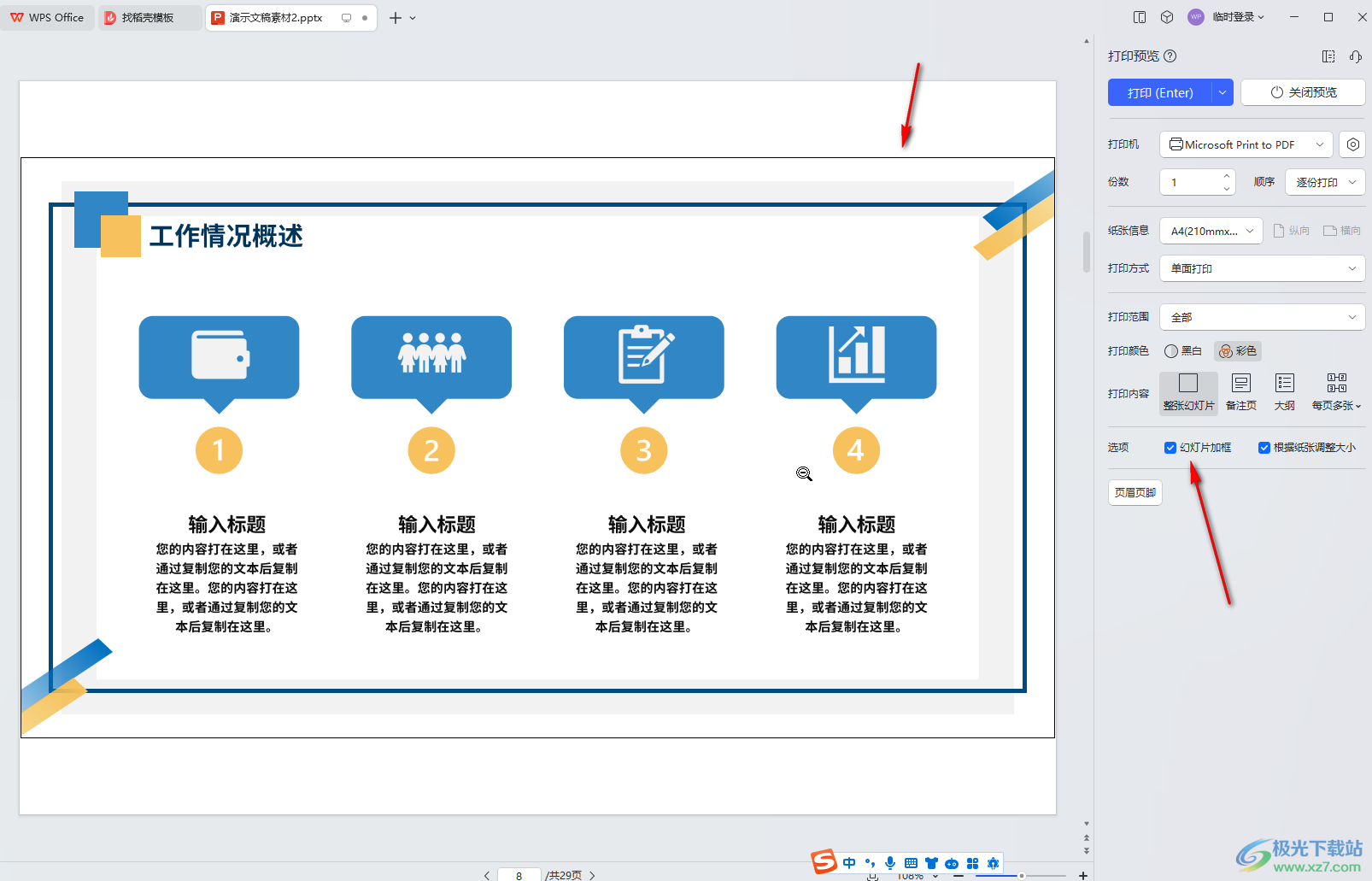
第四步:取消勾选后就可以隐藏边框线了;
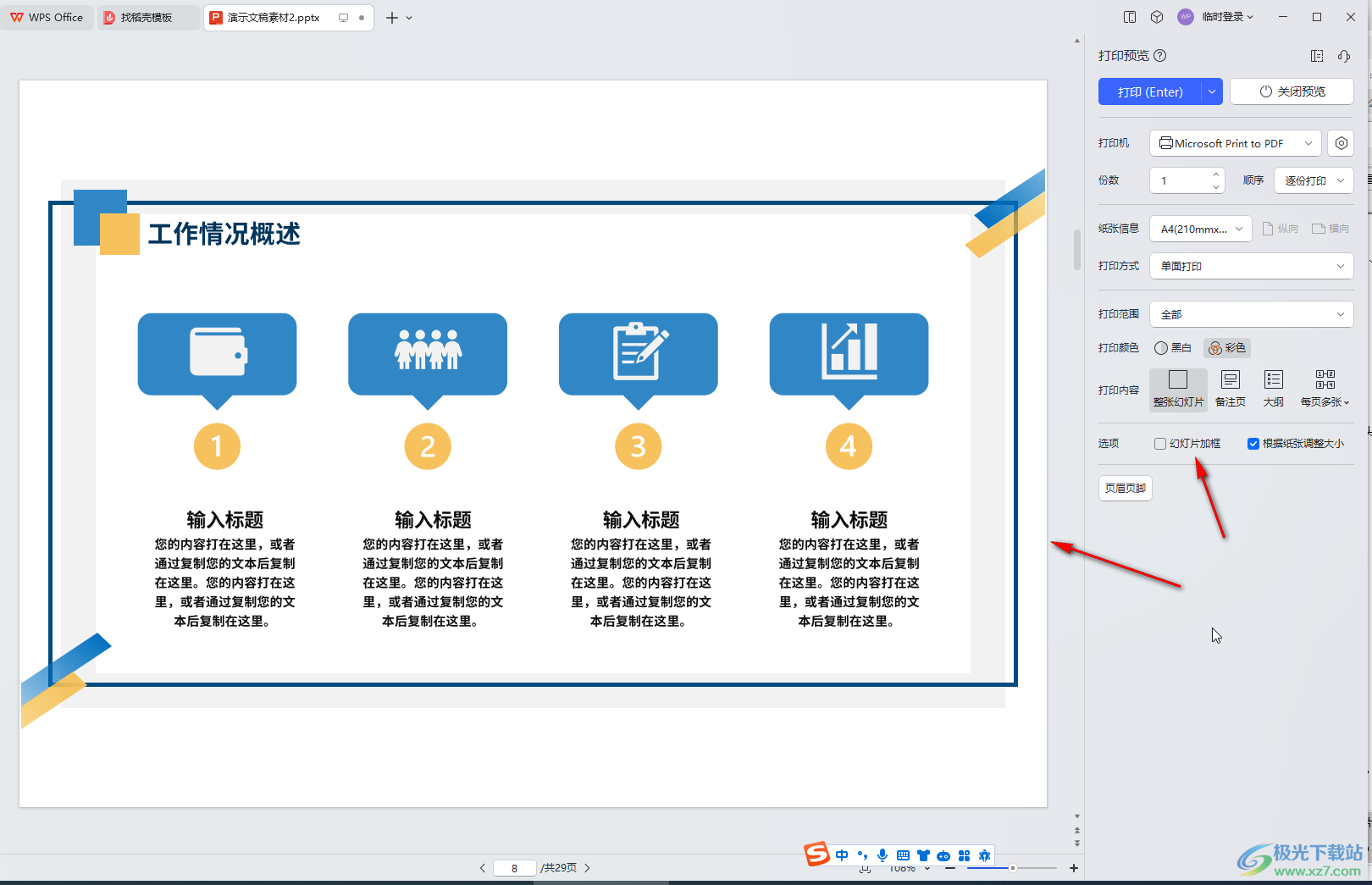
第五步:根据需要设置好打印颜色,一页打印多张幻灯片等,然后选择好打印机,设置好打印份数,点击“打印”就可以了。
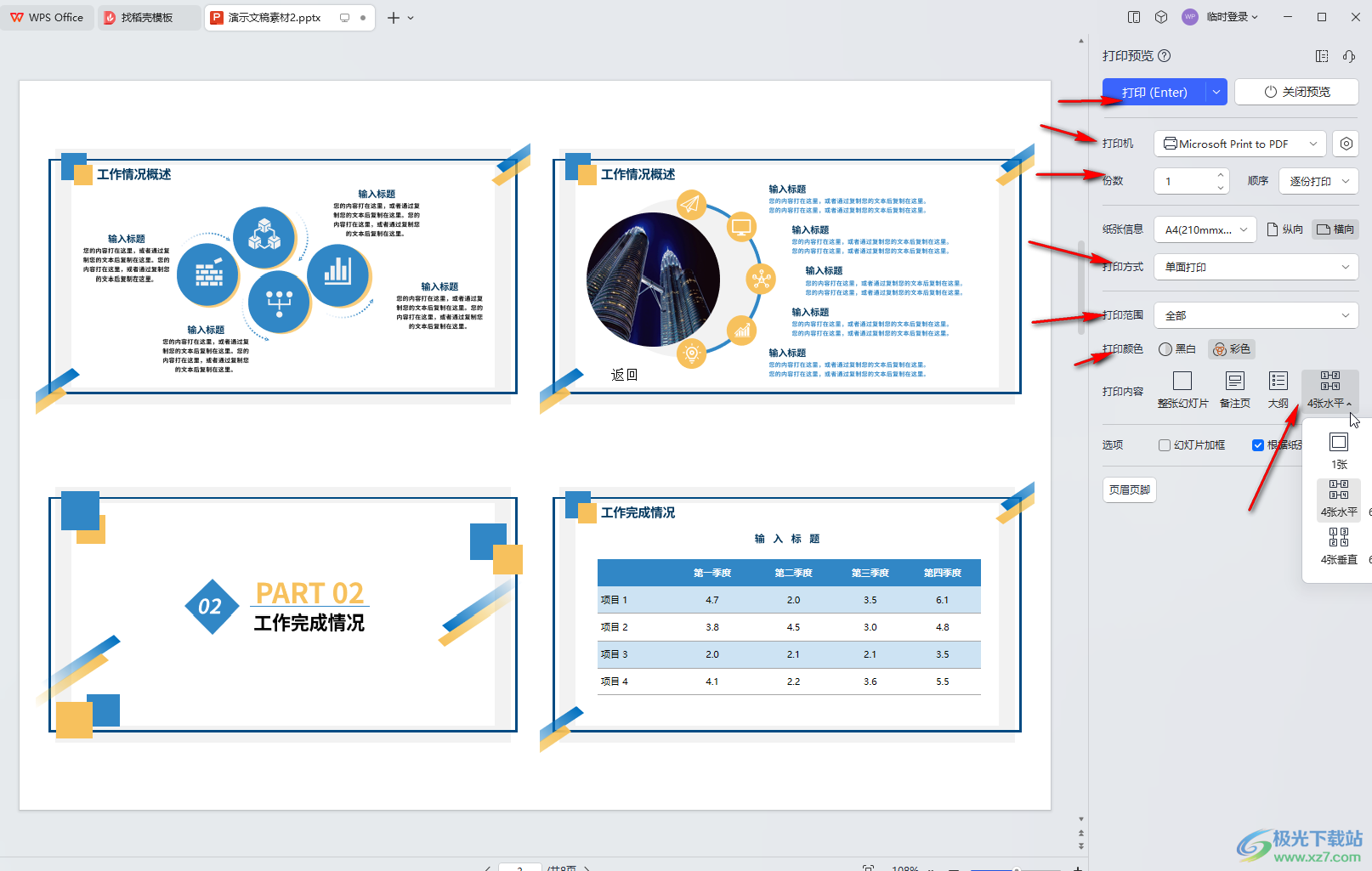
以上就是电脑版WPS演示文稿中解决打印时出现边框的方法教程的全部内容了。以上步骤操作起来都是非常简单的,小伙伴们可以打开自己的软件后一起动手操作起来。
